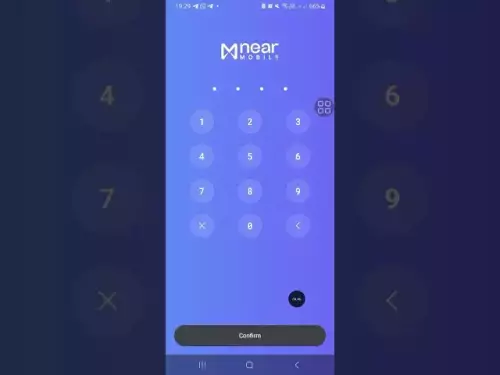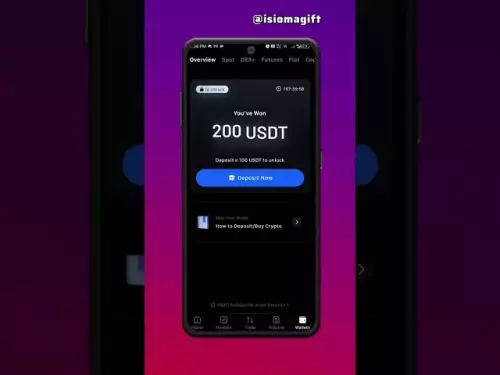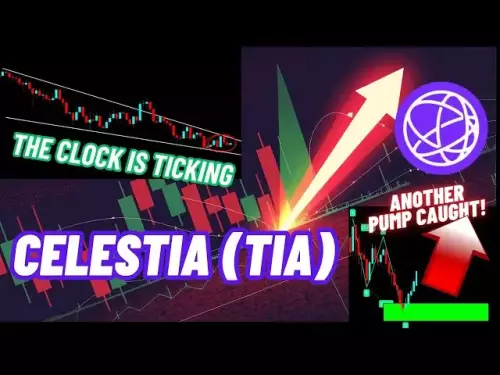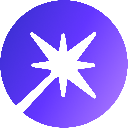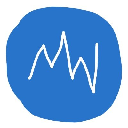-
 Bitcoin
Bitcoin $109800
0.96% -
 Ethereum
Ethereum $4462
-0.28% -
 Tether USDt
Tether USDt $1.000
0.01% -
 XRP
XRP $2.821
-0.71% -
 BNB
BNB $861.7
0.16% -
 Solana
Solana $202.1
-1.48% -
 USDC
USDC $1.000
0.03% -
 Dogecoin
Dogecoin $0.2184
0.01% -
 TRON
TRON $0.3411
-0.35% -
 Cardano
Cardano $0.8371
0.97% -
 Chainlink
Chainlink $23.72
-0.38% -
 Hyperliquid
Hyperliquid $45.31
1.40% -
 Ethena USDe
Ethena USDe $1.001
0.03% -
 Sui
Sui $3.324
-0.19% -
 Stellar
Stellar $0.3621
0.40% -
 Bitcoin Cash
Bitcoin Cash $547.2
-0.56% -
 Avalanche
Avalanche $24.23
0.46% -
 Cronos
Cronos $0.2828
-3.05% -
 Hedera
Hedera $0.2226
-1.80% -
 UNUS SED LEO
UNUS SED LEO $9.611
0.32% -
 Litecoin
Litecoin $110.7
-0.96% -
 Toncoin
Toncoin $3.157
0.51% -
 Shiba Inu
Shiba Inu $0.00001250
0.45% -
 Polkadot
Polkadot $3.851
0.19% -
 Uniswap
Uniswap $9.753
-1.24% -
 Dai
Dai $0.9999
0.00% -
 Bitget Token
Bitget Token $4.570
0.11% -
 Monero
Monero $268.2
2.03% -
 Aave
Aave $316.7
-1.64% -
 Ethena
Ethena $0.6473
-4.43%
So verbinden Sie Ledger mit Metamask
Connecting your Ledger hardware wallet to MetaMask empowers you with enhanced security while utilizing cryptocurrencies and interacting with decentralized Ethereum applications (dApps).
Oct 31, 2024 at 01:02 pm
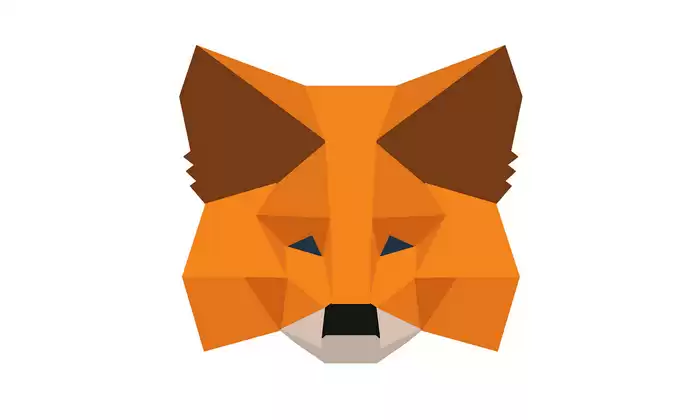
So verbinden Sie Ledger mit MetaMask
MetaMask ist ein beliebtes Kryptowährungs-Wallet, das Benutzern die Interaktion mit dezentralen Anwendungen (dApps) auf der Ethereum-Blockchain ermöglicht. Ledger ist eine Hardware-Wallet, die eine sichere Speicherung von Kryptowährungen und anderen digitalen Vermögenswerten bietet. Durch die Verbindung Ihres Ledgers mit MetaMask können Sie die erhöhte Sicherheit Ihres Ledgers bei der Interaktion mit dApps nutzen.
Schritt 1: MetaMask installieren
- Besuchen Sie die MetaMask-Website und installieren Sie die Erweiterung für Ihren Browser.
- Erstellen Sie ein neues MetaMask-Wallet oder importieren Sie ein vorhandenes.
Schritt 2: Ledger Live installieren
- Laden Sie Ledger Live herunter und installieren Sie es, die offizielle Software zur Verwaltung Ihres Ledger-Geräts.
- Verbinden Sie Ihr Ledger-Gerät mit dem mitgelieferten USB-Kabel mit Ihrem Computer.
Schritt 3: Aktivieren Sie die ETH-App im Ledger
- Öffnen Sie Ledger Live und navigieren Sie zur Ethereum-App.
- Stellen Sie sicher, dass die ETH-App aktiviert ist, indem Sie auf den Kippschalter klicken.
Schritt 4: Öffnen Sie MetaMask und verbinden Sie Hardware Wallet
- Klicken Sie in MetaMask auf die Schaltfläche „Hardware Wallet verbinden“.
- Wählen Sie „Ledger“ aus der Liste der Anbieter aus.
Schritt 5: Ledger-Gerät anschließen
- Auf Ihrem Ledger-Gerät erscheint eine Aufforderung, die Verbindung zu bestätigen.
- Klicken Sie zum Genehmigen auf die Häkchen-Schaltfläche in Ihrem Ledger.
Schritt 6: Verbindung überprüfen
- Sobald MetaMask mit Ihrem Ledger verbunden ist, wird der Status „Verbunden“ in der MetaMask-Erweiterung angezeigt.
- Sie können jetzt Ihr Ledger verwenden, um Transaktionen auf MetaMask zu signieren und sicher mit dApps zu interagieren.
Fehlerbehebung
Wenn beim Verbinden Ihres Ledgers mit MetaMask Probleme auftreten, versuchen Sie Folgendes:
- Stellen Sie sicher, dass die neuesten Versionen von MetaMask und Ledger Live installiert sind.
- Überprüfen Sie, ob das USB-Kabel richtig angeschlossen und nicht locker ist.
- Setzen Sie Ihr Ledger-Gerät zurück und versuchen Sie es erneut.
- Wenden Sie sich für Unterstützung an den Ledger- oder MetaMask-Support.
Haftungsausschluss:info@kdj.com
Die bereitgestellten Informationen stellen keine Handelsberatung dar. kdj.com übernimmt keine Verantwortung für Investitionen, die auf der Grundlage der in diesem Artikel bereitgestellten Informationen getätigt werden. Kryptowährungen sind sehr volatil und es wird dringend empfohlen, nach gründlicher Recherche mit Vorsicht zu investieren!
Wenn Sie glauben, dass der auf dieser Website verwendete Inhalt Ihr Urheberrecht verletzt, kontaktieren Sie uns bitte umgehend (info@kdj.com) und wir werden ihn umgehend löschen.
-
 MERL Jetzt handeln
MERL Jetzt handeln$0.1238
9.04%
-
 M Jetzt handeln
M Jetzt handeln$0.7028
7.61%
-
 BLOCK Jetzt handeln
BLOCK Jetzt handeln$0.5953
6.87%
-
 RLB Jetzt handeln
RLB Jetzt handeln$0.06836
6.57%
-
 USDUC Jetzt handeln
USDUC Jetzt handeln$0.06896
6.23%
-
 EVA Jetzt handeln
EVA Jetzt handeln$22
6.17%
- Memecoins September 2025 Watchlist: Was ist jetzt heiß?
- 2025-08-31 23:25:15
- Eric Trump prognostiziert Bitcoin auf 1 Million US -Dollar: Hype oder Realität?
- 2025-08-31 23:25:15
- Blockdag: Skalierbarkeit und ROI -Potenzial im Jahr 2025 neu definieren
- 2025-08-31 23:05:16
- Ozak AI, Altcoins und 20 -fache Potenzial: Navigieren in der Krypto -Landschaft
- 2025-09-01 00:05:12
- Bonk Price, Solana Meme Coin und der Aufstieg von Layer Brett: Eine neue Ära?
- 2025-08-31 21:25:12
- ETH -Transaktionen steigen, BTC -Walverschiebungen: Decodieren der Krypto -Diagramme von August
- 2025-08-31 21:05:16
Verwandtes Wissen

Wie benutze ich das eingebaute Dex von Trust Wallet?
Aug 29,2025 at 07:28am
Verständnis der eingebauten Dex von Trust Wallet 1. Trust Wallet integriert eine dezentrale Exchange (DEX) direkt in seine mobile Anwendung, sodass Be...

Wie verwalte ich mehrere Brieftaschen in Trust Wallet?
Aug 30,2025 at 04:45am
Verständnis des Brieftaschenmanagements in Vertrauensbrieftasche 1. Trust Wallet unterstützt eine breite Palette von Kryptowährungen und Token, sodass...

Wie vermeidet man einen Schlupf beim Austausch auf Vertrauensbrieftasche?
Aug 29,2025 at 03:01am
Verständnis des Schlupfes im dezentralen Austausch 1. SCHLÜSSEL TIMMER FÜR DER PREIS einer Kryptowährung ändert Dies ist bei dezentralen Börsen üblich...
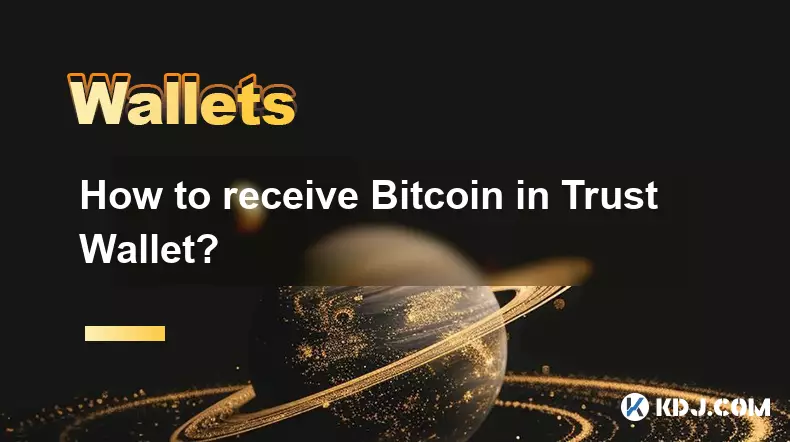
Wie empfange ich Bitcoin in Trust Wallet?
Aug 31,2025 at 08:36pm
Verstehen Bitcoin Empfang in Vertrauensbrieftasche 1. Trust Wallet unterstützt Bitcoin (BTC) als eine seiner Kernkryptowährungen. Um Bitcoin zu empfan...

Wie schicke ich Ethereum aus Trust Wallet?
Sep 01,2025 at 01:55pm
Senden von Ethereum aus Trust Wallet: Eine Schritt-für-Schritt-Anleitung Trust Wallet ist eine der am häufigsten verwendeten Kryptowährungsbrieftasche...

Wie kaufe ich Altcoins auf Trust Wallet?
Aug 29,2025 at 11:36pm
Verständnis der Vertrauensbrieftasche und Altcoin -Einkäufe 1. Trust Wallet ist eine nicht kundenspezifische Kryptowährungsbrieftasche, die eine breit...

Wie benutze ich das eingebaute Dex von Trust Wallet?
Aug 29,2025 at 07:28am
Verständnis der eingebauten Dex von Trust Wallet 1. Trust Wallet integriert eine dezentrale Exchange (DEX) direkt in seine mobile Anwendung, sodass Be...

Wie verwalte ich mehrere Brieftaschen in Trust Wallet?
Aug 30,2025 at 04:45am
Verständnis des Brieftaschenmanagements in Vertrauensbrieftasche 1. Trust Wallet unterstützt eine breite Palette von Kryptowährungen und Token, sodass...

Wie vermeidet man einen Schlupf beim Austausch auf Vertrauensbrieftasche?
Aug 29,2025 at 03:01am
Verständnis des Schlupfes im dezentralen Austausch 1. SCHLÜSSEL TIMMER FÜR DER PREIS einer Kryptowährung ändert Dies ist bei dezentralen Börsen üblich...
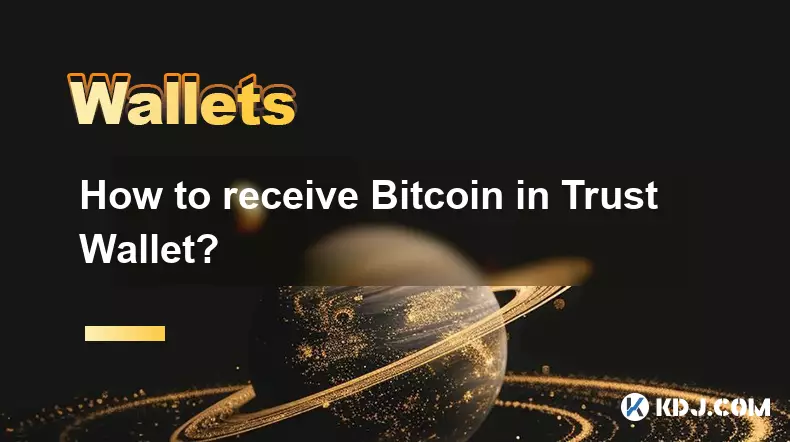
Wie empfange ich Bitcoin in Trust Wallet?
Aug 31,2025 at 08:36pm
Verstehen Bitcoin Empfang in Vertrauensbrieftasche 1. Trust Wallet unterstützt Bitcoin (BTC) als eine seiner Kernkryptowährungen. Um Bitcoin zu empfan...

Wie schicke ich Ethereum aus Trust Wallet?
Sep 01,2025 at 01:55pm
Senden von Ethereum aus Trust Wallet: Eine Schritt-für-Schritt-Anleitung Trust Wallet ist eine der am häufigsten verwendeten Kryptowährungsbrieftasche...

Wie kaufe ich Altcoins auf Trust Wallet?
Aug 29,2025 at 11:36pm
Verständnis der Vertrauensbrieftasche und Altcoin -Einkäufe 1. Trust Wallet ist eine nicht kundenspezifische Kryptowährungsbrieftasche, die eine breit...
Alle Artikel ansehen